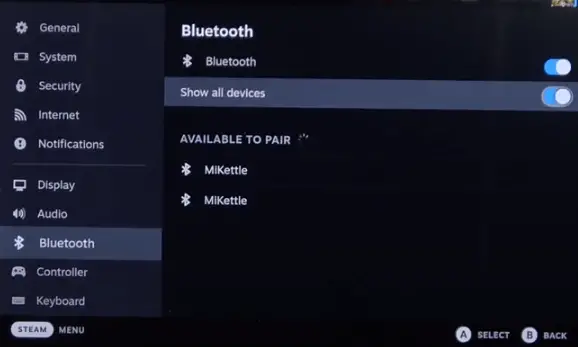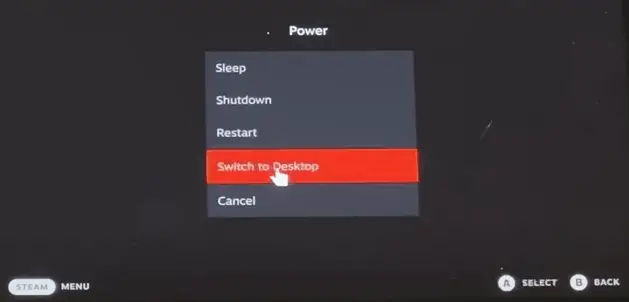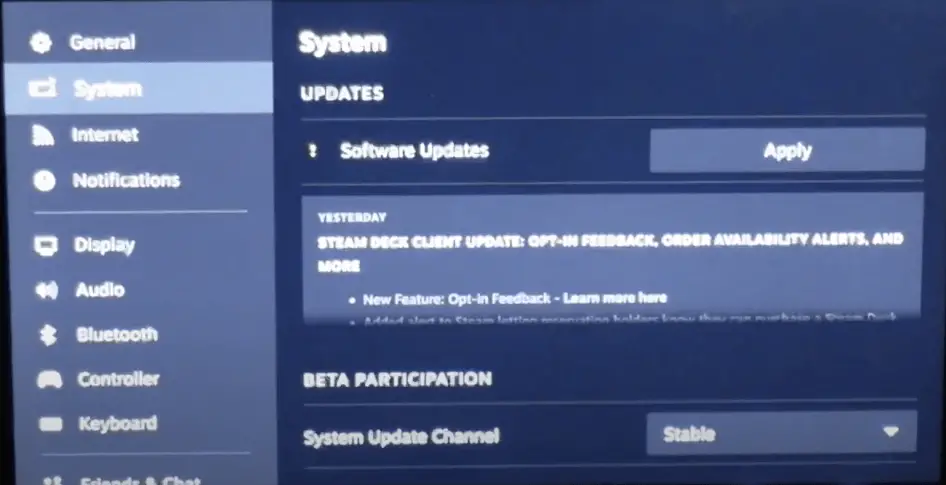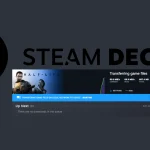最近いとこが AirPods Pro をプレゼントしてくれたので、Steam Deck に接続したいと思ったのですが、残念ながら Stem Deck Bluetooth が機能せず、ペアリングもできません。
接続が難しいなど、Steam Deck Bluetooth に関する問題が多くのユーザーから報告されています。
そこで、Steam Deck Bluetooth の問題の最も一般的な原因のいくつかを確認し、デバイスをスムーズに起動して実行できるようにするための5 つの考えられる解決策を紹介しますので、イライラしないでください。
この記事で解決する疑問
・Bluetooth デバイスが Steam Deck とペアリングできない原因
・Steam DeckでBluetoothペアリングがつながらない・動作しない問題の解決方法やり方
今回は【Steam DeckでBluetoothペアリングがつながらない・動作しない問題の解決方法やり方【スチームデック】】を紹介していきます。
ページコンテンツ
Bluetooth デバイスが Steam Deck とペアリングできないのはなぜですか?
Steam Deck が Bluetooth デバイスとペアリングできない原因となる5 つの一般的な原因は次のとおりです。
- 間違ったペアリング モード: デバイスに接続する前に、Steam Deck Bluetooth がペアリング モードになっていることを確認してください。
- 古いソフトウェア: デバイスと Steam Deck Bluetooth の両方に最新のソフトウェア アップデートがあることを確認します。
- 他のデバイスからの干渉: Bluetooth デバイスは、ワイヤレス ルーターや他の Bluetooth デバイスなど、同じ周波数で動作する他の電子デバイスによって妨害される可能性があります。
- 範囲の問題: Steam Deck Bluetooth がデバイスへの接続に推奨される範囲内にない可能性があります
- ハードウェアの故障: 場合によっては、ハードウェアの故障または欠陥により、Steam Deck Bluetooth が機能しなかったり、正しくペアリングされなかったりする可能性があります。
Steam DeckでBluetoothペアリングがつながらない・動作しない問題の解決方法やり方【スチームデック】
Bluetoothデバイスが認識されない理由はいくつかあります。Steam Deckの設定ミスや、Bluetoothデバイス自体の問題、あるいは互換性の問題などが挙げられます。
解決策 1: Steam Deck を強制的に再起動する
最初に行う必要があるのは、 Steam Deck Bluetooth が機能しない問題を解決するために、本体を強制的に再起動することです。
次の手順に従ってください。
【設定の手順】
- 電源 ボタン を12 秒 以上 押し続けます

- 電源ボタンを1 回押して 、本体の電源を再度オンにします
- 本体が再起動したら、Bluetooth 経由でヘッドフォンを Steam デッキに接続し、動作しているかどうかを確認してください。
そうでない場合は、次の解決策に進みます。
解決策 2: [すべてのデバイスを表示] をオンにする
[すべてのデバイスを表示] オプションがオフになっていると、AirPods やその他のデバイスを Steam デッキに接続できなくなるため、Steam デッキの設定からオンになっていることを確認することをお勧めします。
以下の手順に従ってください。
【設定の手順】
- Steam ボタンをタップして サイドバーを開きます
- 設定に移動
- Bluetoothの検索 (7 番目のオプション)
- そして、[すべてのデバイスを表示]をオンに切り替えると、Steam デッキとペアリングするデバイスが表示されます。

解決策 3: デスクトップ モードに切り替える
したがって、それでも Steam Deck が Bluetooth デバイスとペアリングできないという問題に直面している場合は、Reddit のこのユーザーによると、それに対する解決策があり、多くのユーザーに効果がありました。
デスクトップモードでBluetoothをオンにするだけです
【設定の手順】
- マウスとキーボードを Steam デッキの 2 つの USB ポートに接続します 。
- Steam Deck の 電源ボタンを押し続ける と、電源メニューが表示されます。

- 次に、 「デスクトップに切り替える」を選択して 、Linux デスクトップに切り替えます。

- ここで、設定から Bluetooth 設定に移動し、 ログイン時に有効にするように設定できます。
- ゲームモードに戻ると、Steam Bluetooth が機能しない状態になります。
解決策 4: Steam デッキを更新する
SteamOSの バージョンが最新ではない ため、Steam Deck が Bluetooth デバイスとペアリングできない可能性があります
Steam Deck で Steam の最新 OS を使用しているかどうかを確認するには、次の手順を行う必要があります。
【設定の手順】
- Steam ボタンをタップして サイドバーを開きます
- 設定に移動
- システムの検索 (2 番目のオプション)

- 黄色のアイコン が表示され、アップデートが利用可能かどうかと新機能が示されます。
- 「適用」をクリックして 、 本体の Steam デッキを再起動してアップデートを完了します。
- 最新であると表示されるまで、このプロセスを繰り返して保留中の更新が他にあるかどうかを確認します。
Steam デッキを更新できない場合は、 Steam デッキが更新されない ガイドを参照してください。
解決策 5: Steam Deck サポートに問い合わせる
強制再起動 やその他の解決策 を行っても Steam Deck Bluetooth が機能しない問題を解決できない場合は 、 Steam Deck サポートに連絡して、本体に必要な修理を依頼する必要があります。
Steamをより便利に利用したいならVPNがおすすめ!
Steamですが更に【安全かつお得】に遊び尽くしたいと考えている方はVPNを導入してみることをおすすめします。
VPNとは??
「Virtual Private Network」の略。
簡単に言うと仮想の「専用回線」を使って、インターネットを利用することができます。
IPアドレスを自由に変更することができるので匿名性が向上します。
無料のサービスもありますが、回線品質が悪く速度が遅い問題があります。
そのため、回線品質が良い「NordVPN」等が人気です。

↑こんな感じで各国にあるサーバーを暗号化しつつワンクリックで使用できるサービス
こちらを利用することで下記のメリットがございます。
- 海外限定のゲームや地域早期リリースゲームをプレイ可能
- 不当なオンラインゲーム垢バン対策
- サイバー攻撃者によるゲームの干渉からゲーマーを保護する-保証されたセキュリティ
- 高速な接続によるゲーム体験の向上-パフォーマンスの向上
海外限定のゲームや地域早期リリースゲームをプレイ可能
ゲーム好きの方の悩みとして挙げられのが、他の国でゲームが発売されているのに自分の国ではまだ入手できない【国制限や海外限定早期リリース】の問題でしょう!!

↑【MMORPG:The Elder Scrolls Online】
例えば上記画像の有名MMORPGである『エルダー・スクロールズ・オンライン』は、すで日本でもであればリリースされていますがプレステーション5の場合だと海外PS5/Xbox Series X|Sのみの対応で日本版PS5だと通常購入/プレイすることができません・・・
さらに海外早期リリースの「WRC9 FIA ワールドラリーチャンピオンシップ」は国内での販売が2021年内に国内発売とダウンロード版を入手したい場合半年・一年と待ち続ける場合も・・・

↑9の国内販売を待っている間に10が発売されてしまうなんて嘆きも笑
このような制限もVPNであればユーザーの場所で利用できない場合でも、リリースされた日に最新のゲームリリースにアクセスできます。
不当なオンラインゲームの垢バン対策

一部のゲームメーカーはユーザーのIPアドレスを検知してブロックすることが知られています。
チートなどの正当な理由であれば理解できますが、運営の勘違いやミスで垢バンになる事例も多くそういった場合でもアカウント復旧などの対応してくれないなんてこともザラ!!!
そういった場合にVPN経由でゲームサーバーに接続すると、ユーザーは新しいIPアドレスを取得して、新たに開始してアクセスを回復できます。
セキュリティウイルス感染・ハッキングのリスク回避
Steamと一緒にVPNを使用するもう1つの利点は セキュリティ対策です。
VPNの主な目的は、トラフィックをオンラインで暗号化することにより、ユーザーにセキュリティと匿名性を提供することですがPS5プレーヤーが得られる効果は以下の通り。
- 分散型サービス拒否(DDoS)攻撃対策

https://cybersecurity-jp.com/security-measures/18262
DDoS攻撃は【犯人が特別なソフトウェアを使用してユーザーを強制的にオフラインにする攻撃】
犯人は本来のゲーム接続処理よりも多くのアクセス要求でゲームを過負荷にしユーザーの接続を停止させて勝てそうだったオンラインゲームから強制的に追い出されることが。。。
公平にプレイしたいユーザーからしたら迷惑極まりない話です笑
そんなDDoS攻撃をVPN暗号化の助けを借りてより良いセキュリティを得ることができます。
- ストーカー対策

最近マルチプレイヤーゲームのゲーマーが不満や好意を抱き他のプレイヤーをストーカーする事例が多発しているそうです。
と思うかと思いますがプレーヤーが誰かのIPアドレスを見つけると【ソーシャルメディアアカウントにハッキング→ユーザーの場所を追跡→オフラインでストーカー】することができます。
嫌がらせが悪化して、潜在的に危険な悪ふざけになるというまれなケースもあります。この場合も、VPNはユーザーのアドレスをマスクして、ユーザーを追跡したり特定したりできないようにします。
- 公共のWi-Fi接続安全確保

公共Wi-Fiを接続する場合はセキュリティ対策が必須!!!
暗号化されていないネットワークは【ユーザーの場所と、デバイスとインターネットの間で送信されるすべてのデータが公開】されている状態です。
もし家から離れた場所でゲームをしたいと考えているならVPNで暗号化しましょう。
パソコンならセキュリティソフトという代替方法もありますが、ゲーム機には導入することができないのでインタネット回線自体を保護してくれるVPNが唯一のセキュリティ対策と言えるでしょう!!
ゲーム中のインターネット速度/ラグ向上

そして最後に多くの人がVPNはインターネット速度を低下させると考えていますが、実際には、適切なVPNを選択すると、インターネット速度が同じに保たれるだけでなく、プレイ中の非常に苛立たしいラグ体験を修正するのにも役立ちます。
VPNは、ラグとpingの時間を短縮します。ラグは、キーボード、マウス、またはゲームコントローラーコマンドを送信してからゲームが応答するまでの時間の遅延です。
pingは、データがゲームサーバーとの間でやり取りされるのにかかる時間です。

ワイヤレス接続から有線接続に切り替えると、速度テストで速度が速くなり、pingがわずかに減少することがわかります。
VPNを使用してゲームサーバーに接続するとping時間を短縮できるため結果ラグが解消されます。
STEAMにはどのVPNがおすすめ??
NordVPNが他のVPNと違うメリットを簡単にまとめたものがこちら!
- スマホ・タブレット・パソコンのセキュリティ対策に!!
- ログ・履歴が保持されない
- セキュリティが強固
- 料金が安い・返金制度
スマホ・タブレット・パソコンのセキュリティ対策に!!

ネットワーク接続のセキュリティ対策になるNordVPN
実【スマホやタブレット・パソコン】にも対応しております。
最近ではフリーWifiを利用したスマホのハッキングも増えておりウィルスソフトでは防止することできないハッキングリスクもプレステ5でのセキュリティ対策ついでに対策することが出来ます。もちろん追加料金等は不要!!
おまけでスマホセキュリティソフトが付いてくるようなものですね!!
履歴・ログが一切残らない

利用したサーバーに【ログ・履歴が保持されない】ことが明言されているのもポイント。
通常のVPNはサーバー利用の履歴などが保存されるのでもし本体サーバーにハッキングされたら個人情報が流出する危険性があります。
ただNordVPNはユーザーの履歴などを保存する法律のないパナマで運営されているので万が一ハックされたとしてもそもそもの情報がないので警察や政府・ハッカーに個人履歴が渡ることがないです。
NordVPNは運営歴8年とVPN会社としては老舗ですがこれといった問題はおこしていないので安心して利用できるのは魅力。
一月分無料お試しでどんな理由でも100%返金保証付き!!

NORDVPNでは契約期間30日なら100%保証の制度もあるので、まず試しに使ってみて使わなそうならやめることもできるので登録のハードルが低いのも個人的にはありがたかったです。
ほんとにどんな理由でも返金対象になりますwww
- 全く使わなかったから
- 特に理由はないけど解約したい
- サービスに納得行かなかった。
など普通なら返金対象にならない理由でも即座に返金してくれます。
| 1ヶ月プラン | 6ヶ月プラン | 1年プラン | 2年プラン | 3年プラン | |
| ExpressVPN | $12.95 | $9.99 | $8.32 | ||
| NordVPN |
$11.80 | $8.99 | $2.99 |
また値段自体もNordVPNは契約者が多いのでその分料金も安くでき平均的なVPN会社よりも5割ほど安いです。
有名VPNのExpressVPNは最安で$8.32(約900円)なのに比べ、NordVPNは$2.99(約400円)と半値近く違うので毎月のコストが掛かりません。
デメリットは???
デメリットとしては日本人サポートがいないことです。ただ問い合わせすることも正直あまりありませんし、問い合わせ内容はグーグル翻訳を使うことで解決するので若干手間がかかることは念頭に置いてください。
最悪使ってみて納得行かなければ【一ヶ月であればいつでも無条件返金】なので特に自分が損することなくお試しすることができます。普通月額のサブスクサービス(Netflixなど)は返金はしていないのでかなり太っ腹な対応なんじゃないかなと思いますね!!
↑実際に使用して感じたメリット・デメリットまとめ
まとめ
今回は【Steam DeckでBluetoothペアリングがつながらない・動作しない問題の解決方法やり方【スチームデック】】の紹介になります!
それはすべての人々です。これらは、充電されていない Steam デッキを修正する 7 つの方法です。これが、少なくともこの問題に直面している他の誰かに役立つことを願っています. そして、あなたがこれらの修正のいくつかを試してみて、それが最終的にあなたを助けること. 次回まで!
また先程ご紹介したNordVPNでは現在期間限定で2年プランが68%オフ
さらに無料プランが当たるチャンスも実施されているそうです。期間限定で1ヶ月・1年・2年プランが無料で追加の可能性も・・・!
3ステップで簡単に設定可能なのでセキュリティに不安な方はお得な今のうちにVPNのお試しを利用してみてはいかがでしょうか?